كيفية مسح ذاكرة التخزين المؤقت لإصلاح المشكلات في Microsoft Teams

يمكنك استخدام هذه الخطوات لمسح ملفات ذاكرة التخزين المؤقت لـ Microsoft Teams لإصلاح مشاكل التطبيق ، وإليك الطريقة.

عندما يتوقف تطبيق Teams لسطح المكتب عن العمل ، فإن فرص Teams للويب لا تزال قيد التشغيل. هذا يعني أنه يمكنك تشغيل علامة تبويب مستعرض جديدة بسرعة وتسجيل الدخول إلى حساب Teams الخاص بك عبر المستعرض الخاص بك. ولكن هناك أوقات يفشل فيها Teams for Web في العمل على النحو المنشود. في هذا الدليل ، سنلقي نظرة فاحصة على رسالة الخطأ التالية: "لإعادة تمكين التطبيق ، يجب تحديث علامة التبويب".
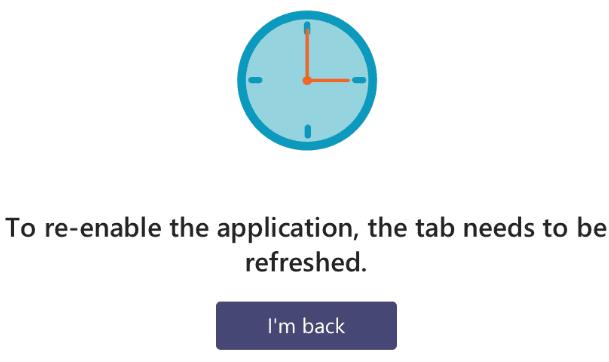
أولاً وقبل كل شيء ، اتبع التعليمات وقم بتحديث علامة التبويب الخاصة بك. افعل ذلك عدة مرات ، إذا لزم الأمر. ومع ذلك ، إذا لم يختفي الخطأ ، فاتبع طرق استكشاف الأخطاء وإصلاحها أدناه.
إذا كان المستعرض الخاص بك لا يعمل بشكل صحيح ، فلن تتمكن من الوصول إلى Teams على الويب. قم بتحديث متصفحك إذا كنت تستخدم إصدارًا قديمًا. ثم امسح ذاكرة التخزين المؤقت وملفات تعريف الارتباط للمتصفح .
في متصفح Chromium ، انقر فوق القائمة ، وحدد السجل مرتين ، وانتقل إلى مسح بيانات التصفح . حدد النطاق الزمني ، وحدد مربعات اختيار ذاكرة التخزين المؤقت وملفات تعريف الارتباط ، واضغط على زر مسح البيانات .
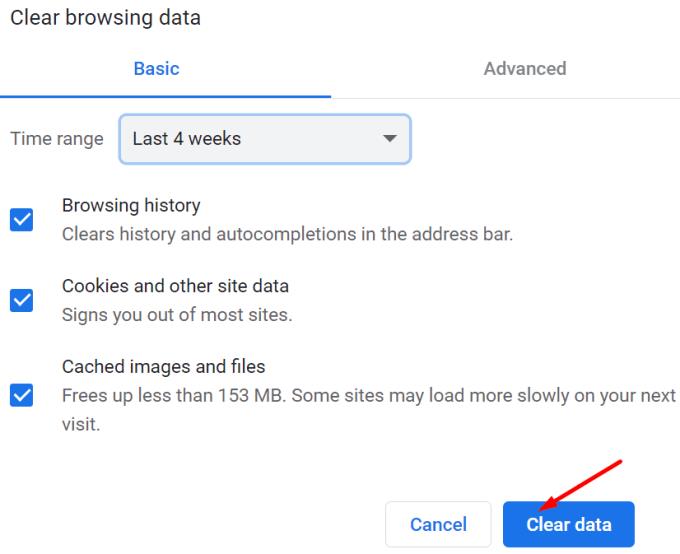
على نظام Mac ، قم بتشغيل Safari ، وانقر فوق History ، ثم Clear History . ثم انتقل إلى تفضيلات → المتقدم → مشاهدة قائمة التطوير في شريط القوائم . انقر فوق قائمة التطوير وحدد مسح ذاكرة التخزين المؤقت .
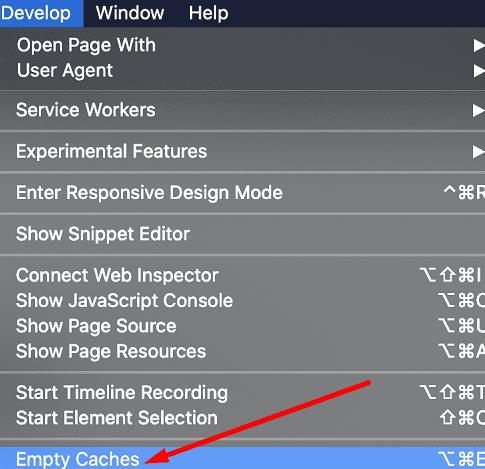
على جهاز iOS ، انتقل إلى الإعدادات ← Safari ← اضغط على محو السجل وبيانات الموقع . من ناحية أخرى ، إذا كنت تريد مسح ملفات تعريف الارتباط الخاصة بك مع الاحتفاظ بسجلك ، فانتقل إلى الإعدادات → Safari → Advanced → Website Data → Remove All Website Data .
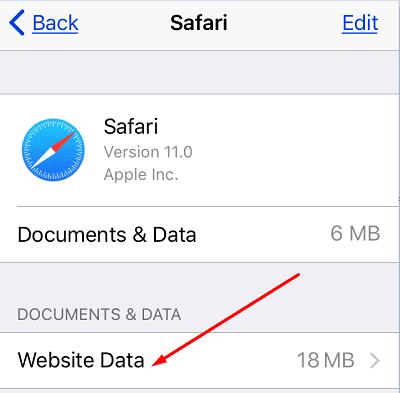
إذا استمر الخطأ ، فانقر فوق قائمة المستعرض الخاص بك ، وحدد الامتدادات (أو المزيد من الأدوات ثم الامتدادات ) ، وقم بتعطيل جميع الملحقات يدويًا.
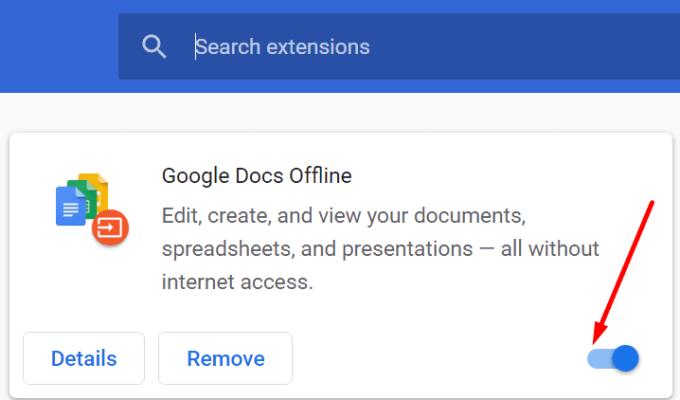
في Safari ، انتقل إلى التفضيلات ، وحدد الامتدادات ، وأوقف تشغيل جميع ملحقات المتصفح. قد تتداخل بعض ملحقاتك ، خاصةً أدوات منع الإعلانات وامتدادات الخصوصية ، مع Teams. يجب أن يؤدي تعطيلهم إلى حل المشكلة.
قام العديد من المستخدمين بحل هذه المشكلة عن طريق تمكين جميع ملفات تعريف الارتباط الخاصة بالأطراف الثالثة في المستعرضات الخاصة بهم. على Chrome ، انتقل إلى الإعدادات ، وحدد ملفات تعريف الارتباط وبيانات الموقع الأخرى ، وانتقل إلى الإعدادات العامة وحدد السماح لجميع ملفات تعريف الارتباط .
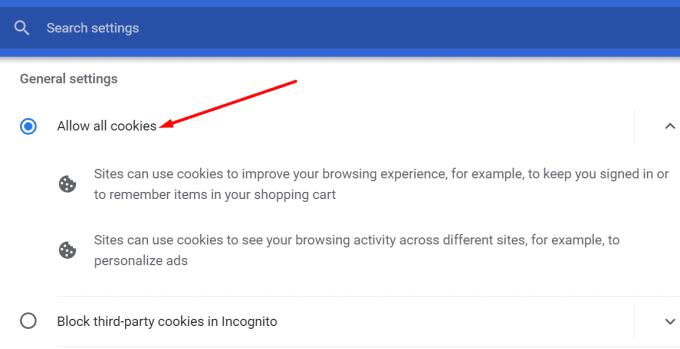
في Safari ، انتقل إلى التفضيلات وحدد الخصوصية وقم بإلغاء تحديد حظر جميع ملفات تعريف الارتباط . إذا استمر الخطأ ، فقم بتعطيل منع التعقب عبر المواقع .
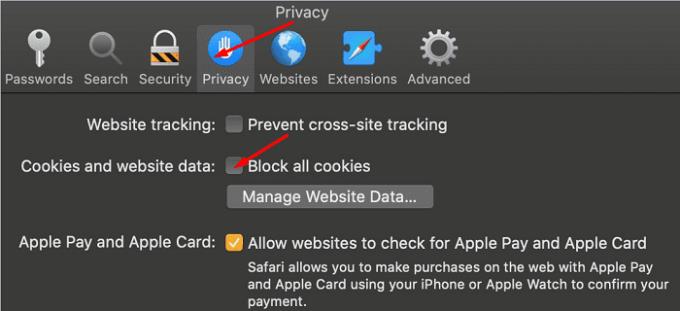
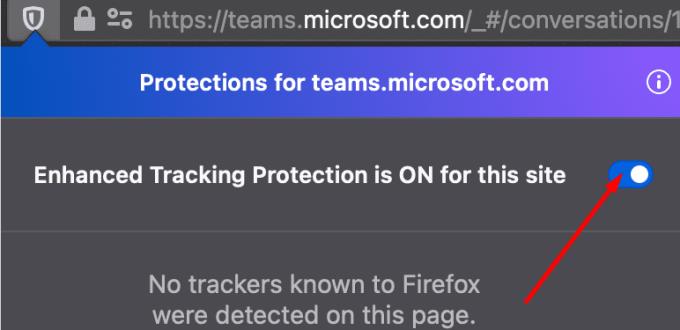
إذا قالت Teams for Web أنك بحاجة إلى تحديث علامة تبويب المستعرض الخاص بك لإعادة تمكين التطبيق ، فهذا يشير إلى فشل المستعرض الخاص بك في حفظ كافة ملفات تعريف الارتباط من جلسة Teams السابقة أو الحالية. لإصلاح المشكلة ، اسمح لجميع ملفات تعريف الارتباط التابعة لجهات خارجية في متصفحك. إذا كنت تستخدم نظام Mac ، فتأكد من تعطيل التتبع عبر المواقع أيضًا. نحن فضوليون حقًا لمعرفة الحل المناسب لك. اسمحوا لنا أن نعرف في التعليقات أدناه.
يمكنك استخدام هذه الخطوات لمسح ملفات ذاكرة التخزين المؤقت لـ Microsoft Teams لإصلاح مشاكل التطبيق ، وإليك الطريقة.
لتغيير صورة الملف الشخصي في Microsoft Teams ، افتح التطبيق ، وانقر فوق أيقونة الحساب ، وانقر فوق تغيير صورة الملف الشخصي وحدد صورة أخرى.
أطلقت Microsoft منصة Teams الخاصة بها للاستخدام الشخصي للتواصل والتعاون مع العائلة والأصدقاء. التفاصيل هنا.
إذا استمر تشغيل Microsoft Teams بعد الإغلاق ، فذلك لأن عمليات الخلفية لا تزال نشطة ، وهنا كيفية تعطيل الخيار.
كيف أقوم بتثبيت Microsoft Teams؟ أفضل إجابة: لتثبيت Teams ، قم بتنزيل المثبت وتشغيله وتسجيل الدخول باستخدام حسابك. إليك الطريقة.
لإصلاح خطأ Teams 0xcaa82ee7 ، أعد تشغيل جهاز التوجيه ، وقم بإدراج Teams في القائمة البيضاء في إعدادات جدران الحماية ، وامسح بيانات اعتماد Teams الخاصة بك.
يتضمن Microsoft Teams خيار الوضع المظلم إذا كنت ترغب في استخدام التطبيقات مع نظام الألوان هذا ، وهنا كيفية تمكينه.
إذا لم يفتح Teams ملفات Office في تطبيق سطح المكتب ، فتأكد من أنك تستخدم إعدادات بروتوكول URL الصحيحة وامسح ذاكرة التخزين المؤقت Teams الخاصة بك.
هل تعلم أن أخطاء تسجيل الدخول هي بعض المشكلات الأكثر شيوعًا التي تؤثر على مستخدمي Teams؟ تأتي في المرتبة الثانية بعد مشاكل الاتصال بالخادم. كمسألة
لإصلاح خطأ Teams 0xcaa80000 ، قم بتمكين TLS 1.1 و 1.2 في إعدادات الإنترنت ، وقم بتحديث التطبيق وامسح ذاكرة التخزين المؤقت.
بفضل جو العمل المبتكر الذي توفره ، برزت Microsoft Teams كأحد تطبيقات مؤتمرات الفيديو الرائدة خلال الأشهر القليلة الماضية. مع المدارس وأماكن العمل التي تختار f ...
تعد Microsoft Teams أداة اتصال رائعة للمستخدمين عبر جميع الأنظمة الأساسية ، ولكن بمجرد الانتهاء من استخدامها ، يبدأ التطبيق في الإزعاج. إذا كنت لا تستخدم Te…
لدى Microsoft Teams كل الوسائل للحفاظ على تحديث فريقك بأدوات التعاون مثل التوافق مع Office ، والمراسلة المباشرة ، ومكالمات الصوت / الفيديو ، ومشاركة الشاشة ، وخيارات التكامل. مع أنا ...
Microsoft Teams هي أداة تعاون في العمل عن بعد بواسطة Microsoft وهي في منافسة مباشرة مع Slack. توفر لك Microsoft Teams القدرة على إنشاء فرق محددة وعقد الاجتماعات والفيديو و ...
هل بدأت مؤخرًا في استخدام Microsoft Teams؟ هل تتلقى الكثير من رسائل البريد الإلكتروني لإعلامك بكل تحديث وإجراء تم اتخاذه على Microsoft Teams؟ هل تريد الانسحاب منها؟ إذا كانت الإجابة بنعم ، فأنت ...
كان التعاون عن بُعد هو اسم اللعبة في عام 2020 ، وكانت Microsoft Teams واحدة من الخدمات الرائدة في السوق التي تتيح لك التواصل مع الأعضاء في مؤسستك وخارجها ...
كانت Microsoft Teams تلاحق برنامج Zoom بشكل أسرع مما تعتقد. مع مواجهة الأخيرة اتهامات بتعريض مستخدميها لخطر الاختراق وعدم وجود تشفير من طرف إلى طرف ...
على عكس Zoom و Google Meet ، تتبع Microsoft Teams تسلسلاً هرميًا تنظيميًا معينًا. تقع المنظمة في الجزء العلوي ويتم تقسيمها إلى فرق. ثم يتم تقسيم الفرق المذكورة إلى تشا ...
إليك كل ما تحتاج لمعرفته حول إعداد وإجراء مكالمة فيديو مجانية في Microsoft Teams مع صديقك وعائلتك. سنتحدث عن طرق مختلفة لإنشاء اجتماع شخصي للفرق من أجل ...
هل لديك بعض ملفات RAR التي ترغب في تحويلها إلى ملفات ZIP؟ تعلم كيفية تحويل ملف RAR إلى صيغة ZIP.
هل تحتاج إلى جدولة اجتماعات متكررة على MS Teams مع نفس أعضاء الفريق؟ تعلم كيفية إعداد اجتماع متكرر في Teams.
نوضح لك كيفية تغيير لون التمييز للنصوص وحقول النص في أدوبي ريدر من خلال هذا الدليل خطوة بخطوة.
في هذا الدليل، نوضح لك كيفية تغيير إعداد التكبير الافتراضي في أدوبي ريدر.
يمكن أن يكون Spotify مزعجًا إذا كان يفتح تلقائيًا كلما قمت بتشغيل جهاز الكمبيوتر الخاص بك. قم بتعطيل البدء التلقائي باستخدام هذه الخطوات.
إذا فشل LastPass في الاتصال بخوادمه، قم بمسح ذاكرة التخزين المؤقت المحلية، تحديث مدير كلمات المرور، وتعطيل ملحقات المتصفح الخاصة بك.
لا يدعم Microsoft Teams حاليًا عرض الاجتماعات والمكالمات على التلفاز بشكل طبيعي. لكن يمكنك استخدام تطبيق لمعاكسة الشاشة.
هل تتساءل كيف يمكنك دمج ChatGPT في Microsoft Word؟ هذا الدليل يوضح لك كيفية القيام بذلك بالضبط من خلال إضافة ChatGPT لـ Word في 3 خطوات سهلة.
احتفظ بمسح الكاش في متصفح جوجل كروم الخاص بك مع هذه الخطوات.
يمكن أن تجعل المراجع المتقاطعة مستندك أكثر سهولة في الاستخدام وتنظيمًا وإمكانية الوصول. هذا الدليل سيعلمك كيفية إنشاء المراجع المتقاطعة في Word.














![How to Disable Notifications on Microsoft Teams [AIO] How to Disable Notifications on Microsoft Teams [AIO]](https://cloudo3.com/resources8/images31/image-2249-0105182830838.png)









